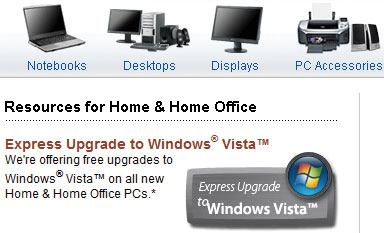Система Vista превосходит более ранние версии Windows по многим позициям (подробнее о ее свойствах можно прочитать в статье «Все, что вам нужно знать о Windows Vista» на с. 40). И если ваша техника достаточно нова, а Windows XP вас не удовлетворяет, то вам определенно имеет смысл модернизировать операционную систему.
Я устанавливал Release Candidate 2 (RC2), самую свежую на момент сдачи этого номера в печать, предрелизную версию Windows Vista Ultimate Edition, на несколько разных ПК — начиная с новенькой машины с двухъядерным процессором Athlon 64 X2 и заканчивая трехлетним ноутбуком с 1,4-МГц процессором Pentium. Многие из модернизаций прошли успешно, но если что-то не ладилось, то уже по-крупному. Окончательная версия Vista, вероятно, обеспечит более плавный переход, но я все-таки рекомендую после повсеместного выпуска новой ОС в продажу выждать несколько недель, прежде чем переходить на нее. Загляните на пользовательские форумы, чтобы узнать, с какими проблемами столкнулись другие люди, дайте производителям ваших устройств некоторое время для выпуска новых драйверов и, вообще, позвольте всему немного устаканиться.
Бесплатный совет
Перед тем как решиться на модернизацию, узнайте, станет ли Windows Vista работать на том оборудовании, которое у вас есть, и с тем программным обеспечением, которое установлено на вашем ПК.
Система Windows Vista предъявляет к машине гораздо более высокие минимальные требования, чем ее предшественницы: 800-МГц процессор, 512-Мбайт ОЗУ и графический адаптер, совместимый с DirectX 9. Перед модернизацией перепишите и запустите программу Microsoft Windows Vista Upgrade Advisor (find.pcworld.com/ 54172). Она просканирует вашу систему и выдаст отчет с перечнем тех компонентов, которые подойдут для Vista, и тех, что ее не устроят.
После этого Upgrade Advisor перечислит различные проблемы, такие как недостаток оперативной памяти или места на диске либо наличие несовместимого с новой ОС программного обеспечения. Также она приведет список действий, которые нужно выполнить до и после модернизации. На одной из протестированных мною систем (ноутбук Toshiba Satellite M35) программа предложила освободить 11 Гбайт дискового пространства и удалить парочку утилит Toshiba. Кроме того, она посоветовала после установки новой ОС проверить с помощью Windows Update, нет ли в доступе новых драйверов для моего беспроводного адаптера. А еще выдала предупреждение о том, что большинство оставшихся утилит Toshiba, программы Partition Magic компании Symantec и QuickTime корпорации Apple, равно как и брандмауэр ZoneAlarm фирмы Zone Lab, могут некорректно работать в среде Vista.
Так что если какой-то критически важный компонент системы либо периферийные устройства обещают причинить вам неприятности, то от модернизации стоит воздержаться — или же потратиться на оборудование, готовое к работе с Windows.
Установка
Первое непростое решение, которое вам придется принять, это выбрать версию Vista. В таблице «Сколько будет стоить обновление?» на с. 42 указано, что вы получаете с каждой из версий. В зависимости от того, есть ли у вас право на модернизацию, и от того, каким путем вы станете ее проводить, новая версия Windows будет стоить от 100 до 400 долл. (здесь и далее указаны цены в США. — Прим. ред.).
Если ПК имеет 64-разрядную архитектуру, то вам также придется решить, какую версию выбранной вами разновидности Vista на него устанавливать: 32- или 64-разрядную? По результатам моих неформальных тестов получается, что при обычной работе вы едва ли почувствуете разницу между ними. И все же многие пользователи, вероятно, захотят на какое-то время сохранить приверженность 32-разрядной версии. Обнаружить заметный выигрыш в производительности в случае применения 64-разрядных вычислений можно лишь при решении некоторых задач, требующих интенсивной обработки данных, наподобие автоматического проектирования или редактирования изображений и видеоматериалов. И хотя отдельные производители оборудования, особенно фирма nVidia, и раньше активно предлагали как 32-, так и 64-разрядные драйверы для своих устройств, все-таки доставать последние было сложнее. Традиционно имеющиеся в большем количестве 32-разрядные драйверы устройств работают только с 32-разрядными версиями ОС, а 64-разрядная версия Vista не позволит устанавливать те, которые не сертифицированы компанией Microsoft, что еще более сократит запас доступных драйверов.
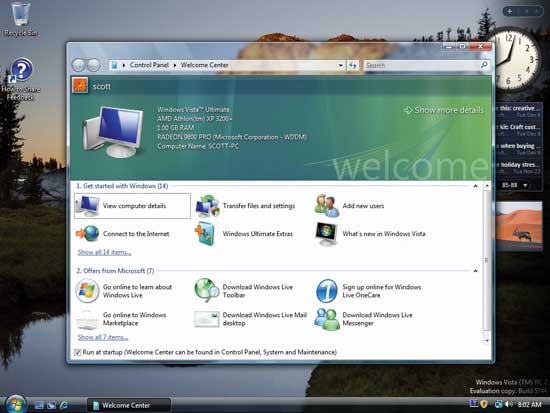
Независимо от того, обновляете ли вы уже имеющуюся ОС Windows, что по идее не должно затрагивать файлы и приложения, или же остановились на варианте установки на «чистый» диск (clean install), риск потерять в процессе модернизации какие-то из своих файлов имеется всегда. Поэтому прежде, чем приступать к этой процедуре, создайте резервные копии данных с помощью утилиты Windows Easy Transfer. Ссылка на нее появляется тогда, когда вы вставляете инсталляционный диск Vista в дисковод машины, работающей в среде Windows 2000 или XP. Кроме того, Easy Transfer позволяет перемещать данные и настройки со старой машины непосредственно на новый компьютер с ОС Vista.
Простейший способ модернизации — запустить свой ПК с инсталляционного диска: вы сможете выбрать, куда устанавливать новую ОС. Я трижды проводил такие установки на двух различных системах, что каждый раз заняло около 30 мин. В течение этого времени мне лишь изредка приходилось вмешиваться, чтобы указать часовой пояс, создать учетную запись и сообщить Windows о том, что система будет работать в составе домашней, или офисной, или же локальной сети общего доступа.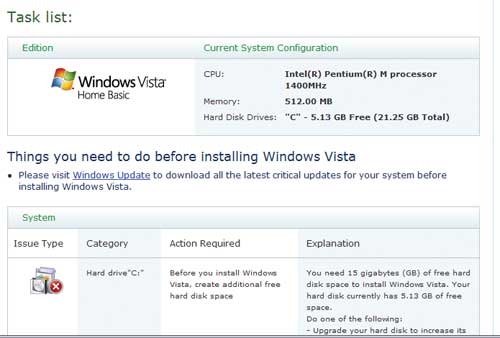
На основании сведений о типе применяемой сети Windows настраивает параметры безопасности. Если вы сообщаете о том, что сеть общедоступна, то Vista отключает почти все виды совместного доступа к файлам и принтерам. Значит, если вы заскочили в ближайшую кофейню, чтобы воспользоваться Wi-Fi, то не сможете заглядывать в какие-либо другие ПК в локальной сети, а они, в свою очередь, не будут видеть ваш ПК как часть тамошней рабочей группы. Выбор домашней или офисной сети подключит соответствующую настройку, которую Microsoft теперь называет network discovery («открытие сети»), тогда как другие параметры доступа к файлам и принтерам остаются неизменными.
После того как Vista будет установлена и заработает, вам, наверное, захочется настроить многие из тех самых параметров, которые позволяли Windows XP и 2000 так хорошо удовлетворять вашим нуждам. Однако будьте готовы, что придется немного покопаться: большинство конфигурационных опций по-прежнему доступны, но они могут быть куда-нибудь перемещены или переименованы.
Диалоговое окно свойств экрана, например, ранее открывалось просто щелчком правой кнопки мыши на свободном участке Рабочего стола. В Vista это окно заменено на ссылку под названием Personalize («Персонализировать»; здесь и далее указан приблизительный перевод. — Прим. ред.). Щелчок на этой ссылке открывает Панель управления в новом интерфейсе со ссылками на знакомые диалоговые окна настройки различных параметров, включая заставку, свойства указателя мыши, темы и добрый старый интерфейс настройки свойств экрана. Новая ссылка в верхней части экрана позволяет управлять его цветом и параметрами прозрачности интерфейса Aero.
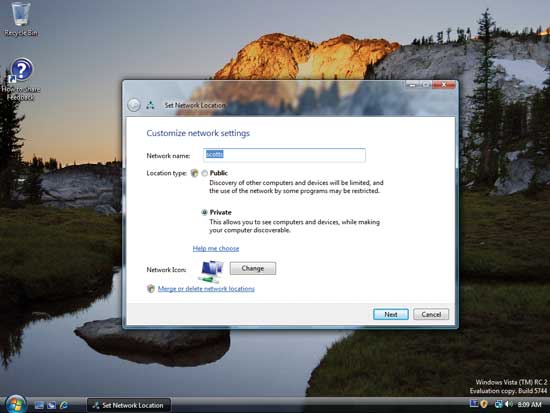
На неувядаемую утилиту Диспетчер устройств теперь появилась ссылка непосредственно на Панели управления в ее классическом виде. При этом использование Диспетчера устройств остается самым быстрым способом решить любые казусы с теми драйверами, с которыми вы сталкиваетесь. Просто запустите эту утилиту, дважды щелкните на значке проблемного устройства, выберите закладку «Драйвер» в раскрывшемся диалоговом окне, а затем нажмите кнопку «Обновить...» для поиска нового драйвера в компьютере или через Интернет. Никаких особых затруднений в данной процедуре в Windows XP не наблюдалось, и, к счастью, в Windows Vista она в общем-то не претерпела изменений.
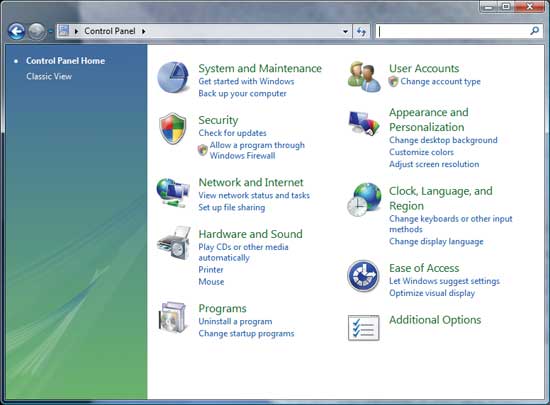
Неоднозначные результаты
Несмотря на то что в журнале PC World для рассмотрения было выбрано всего три ПК, полученный при этом опыт установки оказался на удивление разнообразным. Я дважды заново устанавливал как 32-, так и 64-разрядную версию на машину с процессором AMD 64 X2 и нашел результаты обеих установок почти идентичными. Хотя с формальным тестированием и придется подождать до того времени, когда станет доступной окончательная версия Windows Vista, я был приятно удивлен тем, как бодро работала новая ОС. Я открывал, закрывал, сворачивал и разворачивал различные окна, изменял их размеры и перетаскивал по всему экрану без каких-либо видимых рывков и задержек. Internet Explorer без всяких заминок поставлял через кабельный модем видеофильмы сервиса YouTube, а Windows Media Center безупречно воспроизводил DVD с записью Led Zeppelin.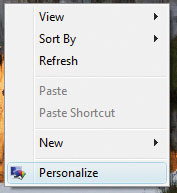 Единственный серьезный «глюк», с которым я столкнулся, относился к поддержке оборудования: ни 32-, ни 64-разрядная версии не смогли идентифицировать установленный в ПК беспроводной адаптер ASUS PCI. Краткого взгляда на сайт компании AsusTek было достаточно, чтобы выявить отсутствие драйвера, необходимого для работы этой платы в среде Windows Vista, и пока она таковой не подготовит, пользователи платы будут вынуждены довольствоваться сетевым подключением через проводной Ethernet.
Единственный серьезный «глюк», с которым я столкнулся, относился к поддержке оборудования: ни 32-, ни 64-разрядная версии не смогли идентифицировать установленный в ПК беспроводной адаптер ASUS PCI. Краткого взгляда на сайт компании AsusTek было достаточно, чтобы выявить отсутствие драйвера, необходимого для работы этой платы в среде Windows Vista, и пока она таковой не подготовит, пользователи платы будут вынуждены довольствоваться сетевым подключением через проводной Ethernet.
Новая установка 32-разрядной Windows Vista RC2 на систему с процессором Athlon 3200+ оказалась практически столь же беспроблемной: за исключением интегрированной аудиосистемы, почти все работало корректно. Как и в случае применения других настольных ПК, функционирование машины при работе в среде Windows Vista производило столь же отрадное впечатление, что и при работе в Windows XP. Опасения по поводу того, что интерфейс Aero в составе Windows будет вредной дребеденью, оказались беспочвенными, по крайней мере для повседневных вычислительных задач.
А вот когда я попытался осуществить модернизацию ноутбука Toshiba Satellite M35 в режиме обновления, то столкнулся с серьезными неприятностями. Потратив 20 мин на исследование системы, программа установки объявила, что сначала я должен удалить утилиту Easy Creator 6.1 компании Roxio, а после этого отказалась работать. Я удалил указанную программу и предпринял новую попытку. На этот раз, перед тем как окончательно зависнуть, программа установки «трудилась» больше часа.
К счастью, когда я нажал кнопку перезагрузки, меню запуска позволило свернуть незавершенную установку, и через несколько минут я снова радостно запускал Windows XP.
Новая установка на той же самой системе прошла без проблем, и я опять обнаружил, что Windows Vista работала сходно с Windows XP.
Будьте терпеливы
Подобного рода сбои типичны для раннего этапа жизни любой операционной системы, и потому разумно оставить роль морских свинок упертым любителям модернизаций. Windows Vista ищет в процессе установки онлайновые обновления, и это должно помочь компании Microsoft уменьшить затруднения при установке тем, кто займется ею позднее. На то, чтобы приспособиться к новому месторасположению привычных команд, потребуются некоторые усилия, однако новые инструменты Vista, повышенная безопасность и приковывающий взгляд интерфейс могут стоить приложенных усилий.
Scott Spanbauer. Vista: The Upgrade. PC World, январь 2007 г., с. 94.
Могу ли я, несмотря на отсутствие дисковода DVD, установить Windows Vista?
Да, но вам надо будет запросить какой-то другой инсталляционный носитель у компании Microsoft. (См. наш полный список часто задаваемых вопросов по адресу find. pcworld.com/55744.)
Могу ли я отменить установку Vista?
Если обновить уже имеющуюся ОС не удалось (как это несколько раз случалось у нас), Windows Vista восстановит предыдущую версию Windows автоматически. Но когда Windows Vista уже успешно установилась, то простого способа вернуться к прежней операционной системе нет.
Допустим, я выбрал версию Vista Home Premium. Могу ли потом перейти с нее на Ultimate Edition?
Да. Правда, если вы используете 64-разрядную версию этой операционной системы, то в ходе последующей модернизации не сможете перейти на 32-разрядную (и наоборот). Что же касается перехода на более функционально богатую разновидность Windows Vista, то компания Microsoft планирует добавить к Панели управления аплет, который сделает такой переход возможным — предположительно, с оплатой кредитной картой.
Модернизация оборудования
Самый простой способ модернизации системы: покупка ПК с предустановленной Vista.
Двигаться по минному полю модернизации Windows может быть сложно. Фактически настолько сложно, что множество разумных людей подгадывают приобретение ПК к выпуску новой версии Windows: они просто покупают компьютер с предустановленной обновленной версией этой операционной системы, а потом копируют туда свои файлы.
По словам представителей некоторых крупнейших производителей ПК, с которыми мы разговаривали (включая Alienware, Dell, Gateway и Sys Technologies), вы сможете приобрести ПК с предустановленной Vista в тот же день, когда эта операционная система появится на полках магазинов. Причем все четыре производителя сообщили, что они немедленно переведут на Vista линейки своих розничных продуктов.